Bearbeiten von Revisionen im Dokumentenmanagement-Tool
Ziel
So bearbeiten Sie Dokumentrevisions- oder Versionsinformationen im Dokumentenmanagement-Tool eines Projekts.
Hintergrund
Im Dokumentenmanagement-Tool ist das Feld "Revision" eine bearbeitbare und flexible Möglichkeit, Dokumentrevisionen zu verfolgen, während das Feld "Version" eine zuverlässigere historische Aufzeichnung der Entwicklung eines Dokuments bietet, da es nicht bearbeitet werden kann. Sie können jedoch Dokumentversionen neu anordnen, um zu ändern, welche Datei für Benutzer angezeigt wird, wenn der Umschalter "Neueste Version" von ihnen oder einem Filter für die gespeicherte Ansicht aktiviert wird.
In diesem Tutorial wird erläutert, wie Sie Attribute von Versionen und deren Reihenfolge anzeigen und ändern .
Wichtige Hinweise
- Erforderliche Benutzerberechtigungen:
- Berechtigungen der Stufe "Standard" oder "Admin" für das Dokumentenmanagement-Tool mit aktivierter Dokumentberechtigung "Attribute bearbeiten".
Hinweis: Sie können nur Revisionen für Dokumente bearbeiten, auf die Sie Zugriff haben. Siehe Wie funktionieren Berechtigungen im Dokumentenmanagement-Tool?
- Berechtigungen der Stufe "Standard" oder "Admin" für das Dokumentenmanagement-Tool mit aktivierter Dokumentberechtigung "Attribute bearbeiten".
Schritte
- Navigieren Sie zu dem Dokumentenmanagement-Tool des Projekts.
- Stellen Sie sicher, dass Sie sich auf der Registerkarte Dokumente befinden.
- Klicken Sie in der Spalte "Version" oder "Revision" neben dem Dokument, das bearbeitet werden muss, auf Alle anzeigen .
- Die folgenden Aktionen sind im Bereich "Versionen " verfügbar:
Bearbeiten von Attributen
- Klicken Sie in das Feld, das Sie bearbeiten möchten, und ändern Sie den Wert. Zu den bearbeitbaren Feldern gehören:
- Revision: Bearbeiten Sie die Revisionsnummer oder den Buchstaben.
- Status: Wählen Sie einen anderen Status für die Version.
- Erstellungsdatum: Klicken Sie hier, um das Datum zu bearbeiten, an dem die Version erstellt wurde.
- Klicken Sie auf Speichern.
Versionen neu anordnen
- Bewegen Sie den Mauszeiger über das Griffsymbol
 für die Version, die Sie verschieben möchten.
für die Version, die Sie verschieben möchten.
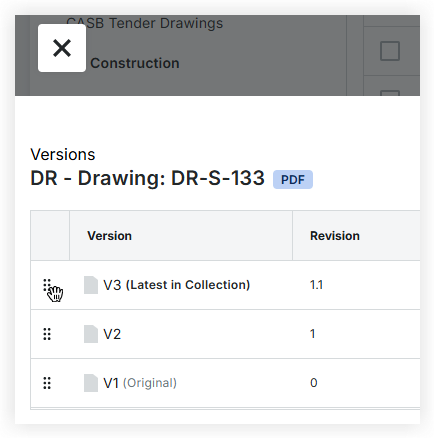
- Klicken Sie auf die Version und ziehen Sie sie nach oben oder unten, um sie neu anzuordnen, und lassen Sie sie los, um sie an ihrem neuen Platz abzulegen.
Dadurch wird die Reihenfolge der Versionen automatisch aktualisiert. Die Version an der Spitze der Liste zeigt "(Neueste in der Sammlung)" hinter der Versionsnummer an, um anzuzeigen, dass es sich um die aktuellste Version handelt, die den Filtern dieser Sammlung entspricht.
Hinweis
Das Ändern der Version "Neueste in der Sammlung" wirkt sich auf die Liste der Dokumente eines Benutzers aus, wenn er die Schaltfläche "Neueste Version" aktiviert oder eine gespeicherte Ansicht mit aktiviertem Filter anzeigt. Benutzer können immer noch absichtlich auf andere Versionen zugreifen, aber wenn sie auf den Namen des Dokuments klicken, wird die Version angezeigt, die als "Neueste in der Sammlung" eingestellt ist.

Erfahren Sie mehr darüber, wie Procore über die neueste Version entscheidet.

